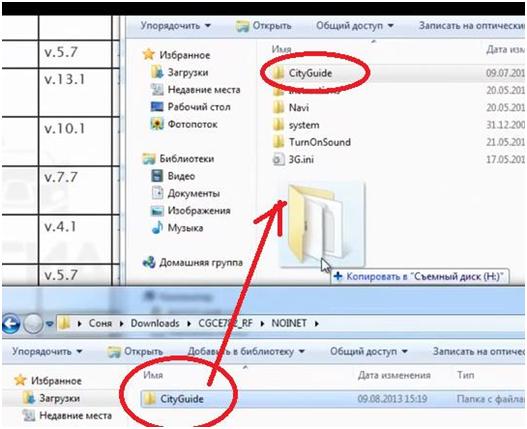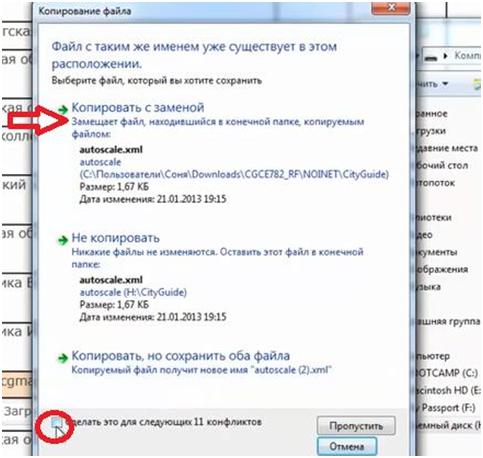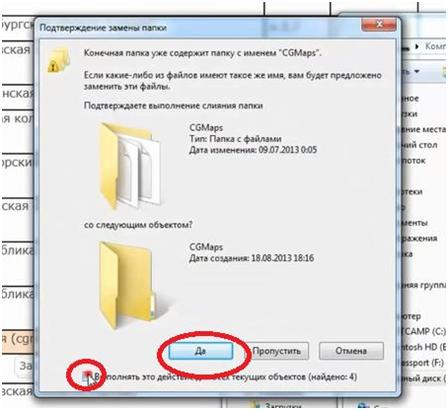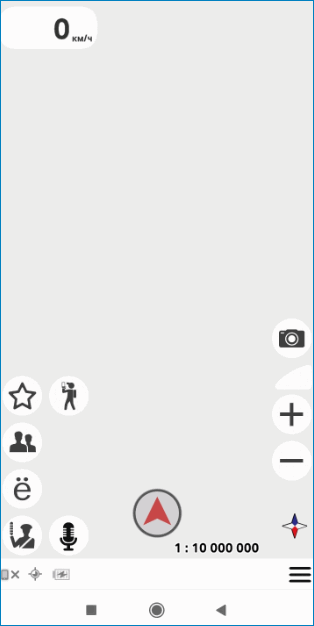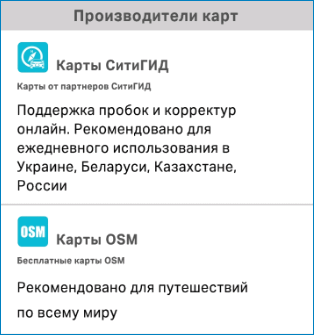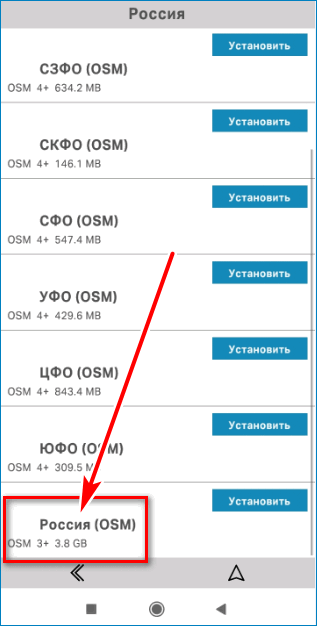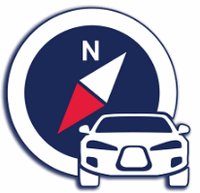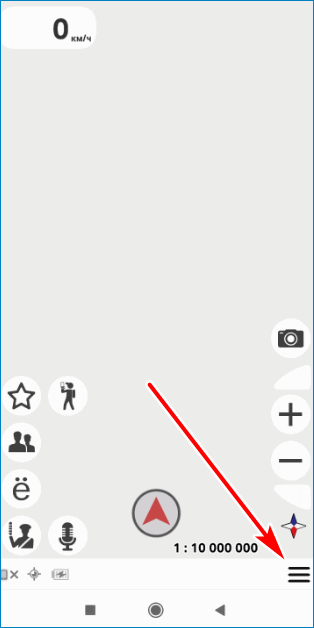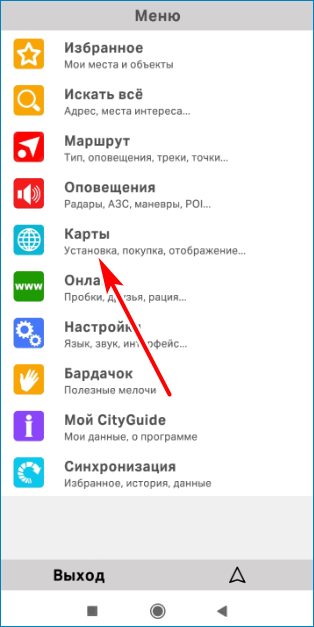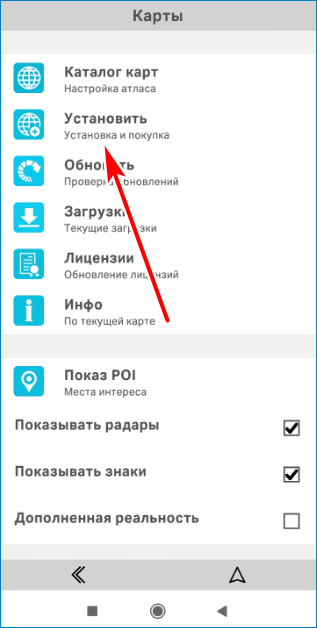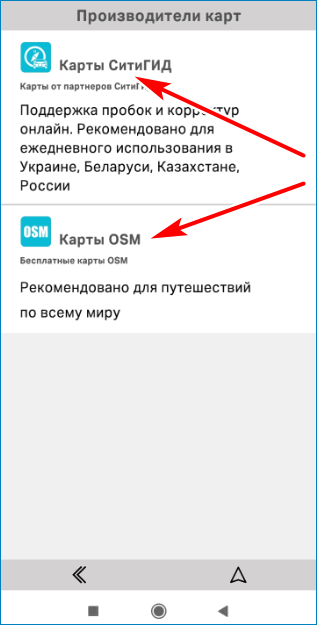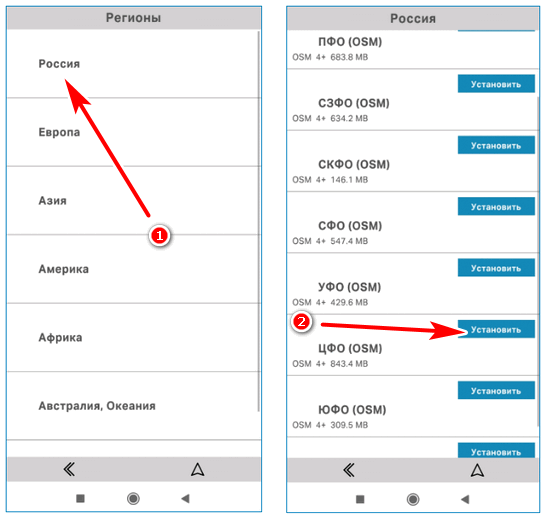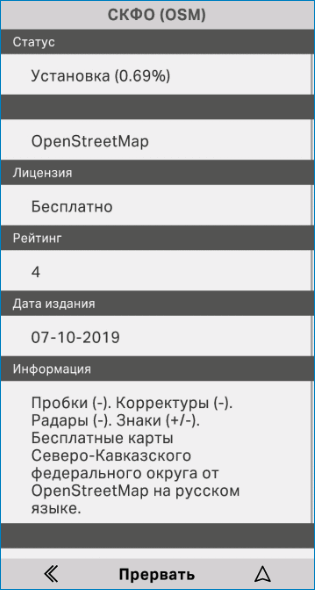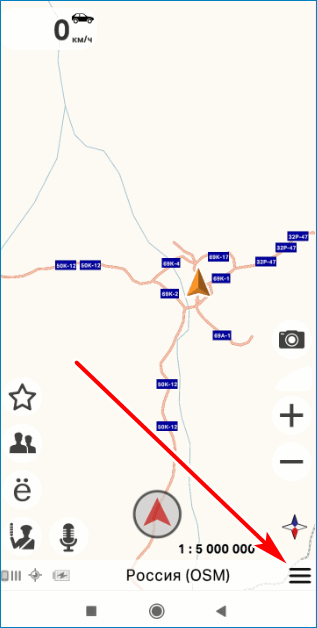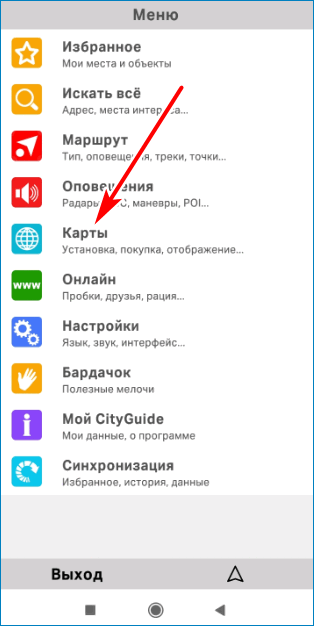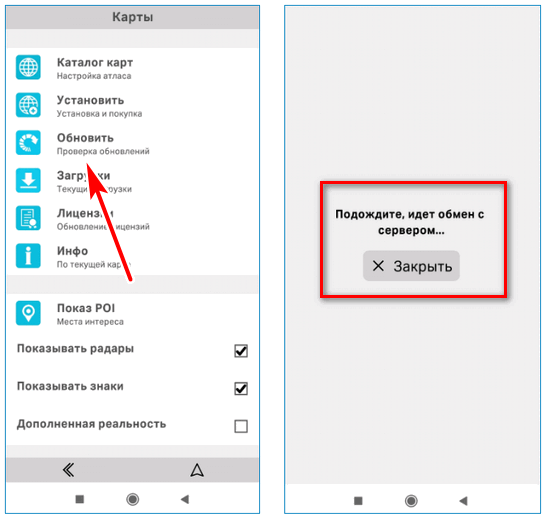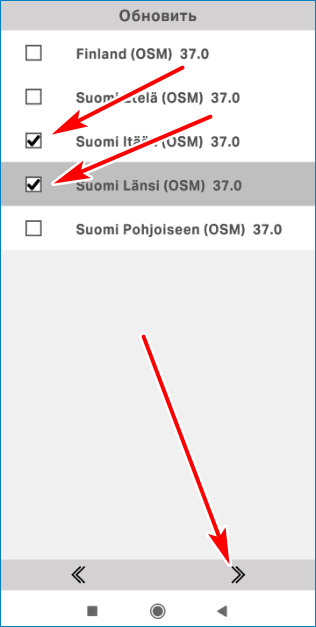- Обновление программы СИТИГИД на автомобильных GPS-навигаторах (часть вторая)
- Скачать карты для СитиГид
- Особенности навигатора CityGuide
- Зачем нужно обновлять карты навигатора
- Как выбрать правильные карты для CityGuide
- Скачать и установить карты для навигатора
- Обновление установленных карт
- Как обновить ситигид для андроид
- Как обновить ситигид для андроид
Обновление программы СИТИГИД на автомобильных GPS-навигаторах (часть вторая)
Начинаем обновление программы.
Заходим в папку загрузок, извлекаем архив. Процедура довольно быстрая. Открываем появившуюся папку. В папке увидим три файла.
Папку «INET», папку «NOINET» и Инструкцию по установке в PDF формате. В папке «INET» будет содержаться программа для навигаторов с поддержкой пробок, соответственно в папке «NOINET» — для навигаторов без поддержки пробок.
Рассмотрим на примере установки программы без поддержки пробок. На процесс обновления это не влияет.
Открываем папку. Видим папку «CityGuide». На эту папку мы должны заменить старую папку, находящуюся в окне съемного диска, т.е. нашего навигатора.
Открываем два окна рядом и просто перетаскиваем папку из загрузок в окно съемного диска (рисунок внизу).
В появившемся окне подтверждаем, что хотим заменить все файлы. В случае конфликтов (новое окно появится), ставим галочку внизу и нажимаем «Копировать с заменой» (смотрим рисунок ниже).
При таком копировании никакие важные файлы не пострадают.
В процессе замены будет еще один запрос на слияние папки. Ставим галочку внизу и нажимаем кнопку «Да».
Все, программа обновлена.
Приступаем к обновлению карт. Переходим к папке «CGMaps», мы с ней уже познакомились в начале инструкции. Если у вас ее не было, можно ее самостоятельно создать.
Открываем ее. И таким же образом, как мы обновляли программу, переносом, копируем с заменой свежие карты из папки загрузок в нужную нам папку на съемном диске.
Если карты, которую вы переносите, раньше не было в папке, то произойдет обычное копирование без замены.
После окончание обновления карт, можно отключить навигатор от компьютера.
Обратим внимание на несколько важных нюансов.
Если вы хотите дополнительно подстраховаться при обновлении Ситигида, то перед обновлением программы вам необходимо будет скопировать сохранить файл c первыми буквами «licence….» в отдельную папку. Не забудьте, где она будет находиться.
Это файл позволяет программе запускаться и работать. Если вдруг каким-то образом этот файл удалится, то восстановить так его восстановить будет проще. Иначе необходимо будет решать много лишних вопросов.
Если ваш навигатор по какой-то причине не подключается к компьютеру в режиме съемного диска, то решение проблем можно найти в видео, посвященном обновлению программы Навител.
Еще один нюанс. Вы захотели обновить карты Ситигида, но оказалось, что встроенной памяти навигатора не хватает, чтобы обновить все карты. Ничего страшного.
Идете в магазин, покупаете карту памяти нужного объема, вставляете эту карту памяти в компьютер. Создаете любую папку на этой карте памяти. В эту папку копируете свежие навигационные карты.
Главное, после этого не забудьте в настройках Ситигида указать путь к этой папке.
Для этого нужно запустить программу Ситигид на навигаторе. Зайти в раздел «Меню». Далее раздел «Разное». Выбрать подраздел «Настройки». Выбрать следующий подраздел «Карты». Внизу увидите блок под названием «Папка». В этой строке нужно удалить старый адрес, в котором лежали карты, и указать вручную новый адрес.
Если будете использовать карту памяти, вместо встроенной, то вместо слов NAND Flash или другого слова, надо будет вписать SD MMC. Скорее всего, это будет название вашей карты памяти. Однако могут быть и другие варианты.
Сохраните настройки, и после следующего включения программа подгрузит карты с новой карты памяти.
Ссылка на видео:
Источник
Скачать карты для СитиГид
После установки навигации CityGuide нужно скачать карты. При первом запуске приложение самостоятельно предлагает загрузить нужные атласы, но сделать это можно и через меню. Разберемся, как выбрать и скачать СитиГид карты, как обновить уже установленные атласы.
Особенности навигатора CityGuide
Навигатор СитиГид – это платное приложение . Для полноценного использования придется купить лицензию и ввести ключ через мобильный телефон. Сразу после установки навигация предлагает выбрать местность и скачать ее. Если запустить СитиГид без установленных атласов, на экране будут только клавиши управления, местоположение не определится.
CityGuide можно установить на смартфон, планшет и компьютер. Местность прорисовывается в 3D, навигатор быстро прокладывает маршрут, делает голосовые подсказки во время ведения.
- высокая детализация местности;
- возможность работы вне сети;
- встроенный онлайн-чат для общения с друзьями;
- рация;
- отображение маршрута и местоположения друзей;
- оповещения о камерах, радарах, засадах ГИБДД, опасных маневрах;
- точки POI;
- отображение пробок и сложных участков на дороге;
- синхронизация настроек с сервером CityGuide;
- меню на русском языке;
- выбор мужского или женского голоса озвучки.
Важно. Некоторые опции доступны только при подключении к интернету. Офлайн-карты включаются автоматически при потере связи с сетью.
В навигации предлагается два типа атласов:
Версия от СитиГид платная. Она поддерживает пробки, часто получает обновления, является более точной и детализированной. OSM-карты можно скачать бесплатно. Они содержат меньше информации, реже получают обновления, не поддерживают пробки.
Зачем нужно обновлять карты навигатора
Последняя версия атласов содержит меньше ошибок, более достоверна . При работе со старыми данными CityGuide может привести к перекрытому участку или даст неверные указания при проезде развязки.
Карты CityGuide часто получают обновления, некоторые области загружают изменения каждый день. Во время загрузки новых данных доступны старые атласы, ими можно пользоваться в обычном режиме, прокладывать маршруты, настраивать.
Важно. Некоторые атласы занимают от 300-500 мегабайт места. При скачивании местности всей России потребуется не менее 3,8 гигабайт. При скачивании заранее убедитесь в наличии свободного места на телефоне, а также подключите устройство к WiFi.
Как выбрать правильные карты для CityGuide
Загружать и обновлять данные местности можно несколькими способами:
- через торрент-трекеры;
- с помощью тематических сайтов;
- через меню навигатора;
- с помощью официального сайта.
Безопаснее скачивать атласы с помощью мобильного телефона или сайта разработчиков. Они не содержат вирусов, стабильно работают.
В меню телефона можно выбрать два типа карт. Чтобы использовать бесплатные атласы, выбирайте версию OSM, чтобы получать более достоверную информацию – скачивайте платную версию СитиГид.
Важно. Карты СитиГид платные. Оплачивается каждая выбранная область или город. После покупки навигатор может получать бесплатные обновления.
Скачать и установить карты для навигатора
Загружать обновления удобно через меню навигатора. Сделать это можно для Андроида и iOS. Для скачивания нужно выбрать тип атласа, кликнуть по нужной области. Загрузка начинается моментально. Для экономии трафика заранее подключитесь к WiFi.
Как скачать карты для СитиГид 7/9 на телефоне :
- Запустите приложение, тапните по кнопке меню на главном экране.
- Найдите раздел «Карты», войдите в него.
- Кликните по кнопке «Установить».
- Выберите один из доступных вариантов.
- Откройте нужный регион, ознакомьтесь со списком и тапните по кнопке установки.
Во время скачивания можно увидеть прогресс в верхней части окна, тип лицензии, дату издания, рейтинг. Скорость скачивания зависит от качества интернета. OSM карты для CityGuide не требуют покупки.
При установке платных карт на экране указывается их стоимость. Платная версия имеет более подробную информацию, часто получает обновления и корректировки.
Обновление установленных карт
Установленные на навигаторе атласы можно обновлять . Сделать это можно с помощью меню. Для загрузки данных устройство должно быть подключено к интернету через WiFi или мобильную сеть.
Как обновить карты:
- Перейдите в меню навигации.
- Тапните по разделу «Карты».
- Нажмите на кнопку «Обновить», навигатор запустит проверку обновленных версий.
- Отметьте галочками нужные регионы, кликните по кнопке внизу справа.
- Загрузка новой версии начнется моментально.
Установка обновлений пройдет в автоматическом режиме. Удалять старые данные самостоятельно не нужно.
Важно. Для бесплатных атласов обновления выходят раз в месяц. Платная версия местности корректируются ежедневно, поэтому проверяйте обновления минимум один раз в неделю.
CityGuide – платная навигация с большим набором опций. Детальные атласы содержат информацию о засадах ГИБДД, достопримечательностях, точках POI. Чтобы работать со свежими картами, периодически проверяйте обновления в меню.
Источник
Как обновить ситигид для андроид
В решении большинства проблем часто помогает полная переустановка ситигида.
Как это сделать.
Информация для пользователей андройд устройств.
1. Через любой файловый менеджер находите папку cityguide по пути Android/data/cityguide.probki.net и копируете из неё в любое другое место (в корень памяти устройства или карточки) файлы licence.*, setting.ini, а также при наличии настроенного ё-меню файл qm.dat. И при наличии данных в избранном, из папки с картами файл poi.bkm.
2. Затем заходите в настройки\приложения. Находите там ситигид тыкаете на него и нажимаете сначала «очистить кэш», затем «стереть данные». Если у вас андройд 6, то эти кнопки находятся в ситигид\память.
Затем нажимаете на удаление программы. Точнее сначала «остановить», затем «удалить».
3. Снова ставите программу из маркета. После установки запускаете программу, чтобы она создала папку cityguide. Она спросит о регистрации. нажимаете «нет» и программа закрывается.
4. Затем возвращаете на место выше указанные файлы и снова запускаете ситигид.
После этого снова скачиваете карты
Для iOS (ipad/iPhone)
Сохраняете настройки в меню\настройки\мои настройки\сохранить.
Там и настройки, и избранное, и ё-меню.
Также сделайте дополнительно сделать копию файла с избранным poi.bkm из папки с картами с помощью iTunes. Причём сделайте это обязательно, потому что есть вероятность, что после перестановки вам будет выдан новый номер лицензии. И если это произойдёт, восстановить избранное и пр. с сервера не получится.
Наверное спросите зачем наша компания меняет номер лицензии? Это делаем не мы, а компания Apple. Почему — мы не знаем.
Просто удаляете программу, снова ставите из appstore. Скачиваете карты.
Если у вас были куплены дополнительные карты, например коллекция карт РФ, во встроенных покупках тыкаете на карты РФ, вам будет сказано, что вы их уже купили и программа будет их скачивать.
Для Windows Phone.
Поскольку данная ОС является закрытой и не позволяет никуда ничего копировать, то просто удаляете программу, затем снова ставите из магазина приложений и регистрируете также, как вы это делали после покупки лицензии. Настройки, избранное и ё-меню сохраняете на сервер.
Для WinCE.
Инструкция такая же, как для андройд с той разницей, что сохранение и восстановление файлов нужно делать на ПК. И плюс к выше указанным файлам можно сохранить также карты, чтобы снова их не скачивать
Источник
Как обновить ситигид для андроид
Краткое описание:
Это приложение — легкий и быстрый онлайн-справочник по более чем 250 городам в 8 странах мира.
Описание:
Он пригодится, когда справочник по нужному городу не загружен в устройство заранее, или он по каким-либо причинам не устраивает — занимает много места, тормозит или просто не работает. Приложение производит геопоиск используя онлайн базу данных 2Гис, поэтому, для своей работы ей требуется интернет-подключение.
Программа не требует загрузки заранее каких-либо баз данных городов и позволяет выполнять:
— поиск в интересующем городе
— поиск компаний
— поиск адресов, улиц, площадей, остановок, станций метро и т.д.
— поиск поблизости
— поиск работающих в данный момент организаций
— поиск в заданном радиусе
— голосовой поиск
— отображение на карте найденных объектов
— отображение полной контактной информации о компании
— отображение всех филиалов компании
— возможность тут же связаться (позвонить, написать email, открыть веб-страницу)
— отображение расстояния до найденных организаций
Все это красиво и удобно оформлено. Не требует обновлений. Всегда самая актуальная информация.
Планируются новые возможности и, конечно же, адаптация для планшетов.
Русский интерфейс: Да
версия: 2.0.0 CityGID (Пост russianchamp #42771208)
версия: 1.2.5 http://4pda.to/forum/dl/post/2926098/CityGID_1.2.5.apk
версия: 1.2.3 http://4pda.to/forum/dl/post/2039147/CityGid.apk
версия: 1.2.2 http://4pda.to/forum/dl/post/2023855/CityGid.apk
версия: 1.2.1 http://4pda.to/forum/dl/post/2022443/CityGid.apk
версия: 1.2.0 http://4pda.to/forum/dl/post/2021503/CityGid.apk
версия: 1.1.7 http://4pda.to/forum/dl/post/2011512/CityGid.apk
версия: 1.1.6 http://4pda.to/forum/dl/post/1843936/CityGid.apk
версия: 1.1.5 http://4pda.to/forum/dl/post/1761430/CityGid.apk
версия: 1.1.4 http://4pda.to/forum/dl/post/1718345/CityGid.apk
версия: 1.1.2 http://4pda.to/forum/dl/post/1713306/CityGid.apk
версия: 1.1.1 http://4pda.to/forum/dl/post/1705346/CityGid.apk
версия: 1.1.0 http://4pda.to/forum/dl/post/1702695/CityGid.apk
версия: 1.0 http://4pda.to/forum/dl/post/1694494/CityGid.apk
версия: 0.4 CityGid.apk
версия: 0.2 http://4pda.to/forum/dl/post/1678963/CityGid.apk
версия: 0.1 
Сообщение отредактировал Gridzilla — 13.09.15, 14:46
Источник